KVM (Kernel-based Virtual Machine) adalah perangkat lunak virtualisasi yang digunakan untuk membuat mesin virtual pada sistem host. Dalam posting ini, kita akan berbagi metode instalasi KVM pada Ubuntu 14.04 LTS. Kami juga mencakup pengenalan singkat dari masalah yang kita hadapi selama instalasi dan solusinya kami juga akan berbagi.
Kami sarankan Anda untuk membaca halaman resmi KVM .
Prasyarat
Karena itu perangkat lunak virtualisasi, sangat penting untuk memeriksa di bawah persyaratan yang diberikan sebelum menginstal KVM pada sistem.1. Periksa prosesor mendukung virtualisasi
Gunakan perintah di bawah ini diberikan, untuk memastikan prosesor (CPU) mendukung virtualisasi.
egrep -c '(vmx | SVM)' / proc / cpuinfo
=> Jika output 0 berarti CPU Anda tidak mendukung virtualisasi hardware. => Jika output 1 atau lebih itu mendukung hardware virtualisasi (CATATAN: virtualisasi harus diaktifkan dalam sistem BIOS)
2. Periksa arsitektur Sistem Operasi
Gunakan salah satu perintah di bawah ini diberikan untuk memeriksa arsitektur System Operasi
lengkungan
OR -m uname
x86_64 mewakili 64 bit kernel. i386, i486, i586 atau i686 merupakan 32 bit kernel.
Pada kernel 32-bit install, kita akan terbatas pada RAM 2GB maksimum untuk VM yang diberikan.
32-bit kernel hanya menjadi tuan rumah 32-bit tamu kernel.Whereas 64-bit kernel dapat host 32-bit dan 64-bit OS tamu
Ikuti langkah-langkah instalasi KVM pada Ubuntu 14.04 LTS (Desktop)
Langkah 1: Instal KVM dan paket pendukung lainnya
sudo apt-get install qemu-kvm libvirt-bin bridge-utils
Langkah 2: Periksa perubahan (Untuk tujuan pembelajaran)
Baca perubahan yang terjadi di / etc / group dan / etc / passwd.Dua kelompok bisa dibuat -
1. KVM
2. libvirtd (Anda dapat melihat pengguna disebut sharad adalah bagian dari kelompok ini. Saya login dengan user dan melakukan instalasi, maka dengan defualt itu adalah bagian dari kelompok ini)
sudo cat / etc / group
..
KVM: x: 128:
libvirtd: x: 129: sharad
Dua pengguna baru bisa dibuat. Kedua pengguna harus masuk palsu berarti diperlukan untuk KVM perangkat lunak. 1. libvirt-qemu
2. libvirt-dnsmasq
sudo cat / etc / passwd
..
libvirt-qemu: x: 119: 128: Libvirt Qemu ,,,: / var / lib / Libvirt: / bin / false
libvirt-dnsmasq: x: 120: 129: Libvirt dnsmasq ,,,: / var / lib / Libvirt / dnsmasq: / bin / false
Langkah 3: Verifikasi KVM Instalasi
Setelah instalasi paket yang telah kita lakukan pada Langkah 1. Jalankan perintah di bawah ini diberikan untuk memverifikasi instalasi KVM virsh -c qemu: /// daftar sistem
Pada pertama kali kita menghadapi kesalahan. Diberikan di bawah ini rincian. sharad @ LinuxWorld: ~ $ virsh -c qemu: /// sistem daftar
error: gagal untuk terhubung ke hypervisor
error: Gagal menyambung socket untuk '/ var / run / Libvirt / libvirt-kaus kaki': Izin ditolak
sharad @ LinuxWorld: ~ $
Solusi: Untuk mengatasi ini, hanya login kembali (logout - masuk kembali) dengan akun pengguna yang sama ke dalam sistem. Sekarang jalankan perintah yang sama sekali lagi. Ini harus menunjukkan bawah output yang diberikan. Memverifikasi, instalasi KVM selesai.

Langkah 4: Instal Virt-Manager
Untuk mengontrol dan mengelola KVM di desktop kita, kita akan menginstal Virt-manager. sudo apt-get install Virt-manager
Setelah instalasi selesai mendapatkan. Untuk membuka Virt-manajer hanya menjalankan perintah di bawah ini diberikan Virt-manager
Pada pertama kalinya, kami mendapat diberikan kesalahan di bawah saat membuka Virt-manager 
Solusi sederhana. Menginstal sistem qemu.
Tutup membuka jendela Virt-Manager. Dan menjalankan perintah -
sudo apt-get install qemu-system
Coba lagi sekali lagi dan membuka Virt-manager dengan menggunakan perintah Virt-manager
Ini harus dibuka tanpa masalah. 
Langkah 5: Buat mesin virtual pertama
Sebelum menciptakan mesin virtual pertama. stop / start libvirt-bin. sudo menghentikan libvirt-bin
sudo mulai libvirt-bin
Sekarang Anda dapat membuat mesin virtual, dengan membuka Virt-manager. berhenti / awal libvirt-bin adalah solusi yang diberikan di bawah ini kesalahan
Tidak dapat menyelesaikan instalasi: 'tidak didukung konfigurasi hda-duplex tidak didukung dalam Qemu biner ini'
Pada saat membuat VM pertama kami, kami punya kesalahan ini windows.Here adalah referensi 
klik selengkapnya
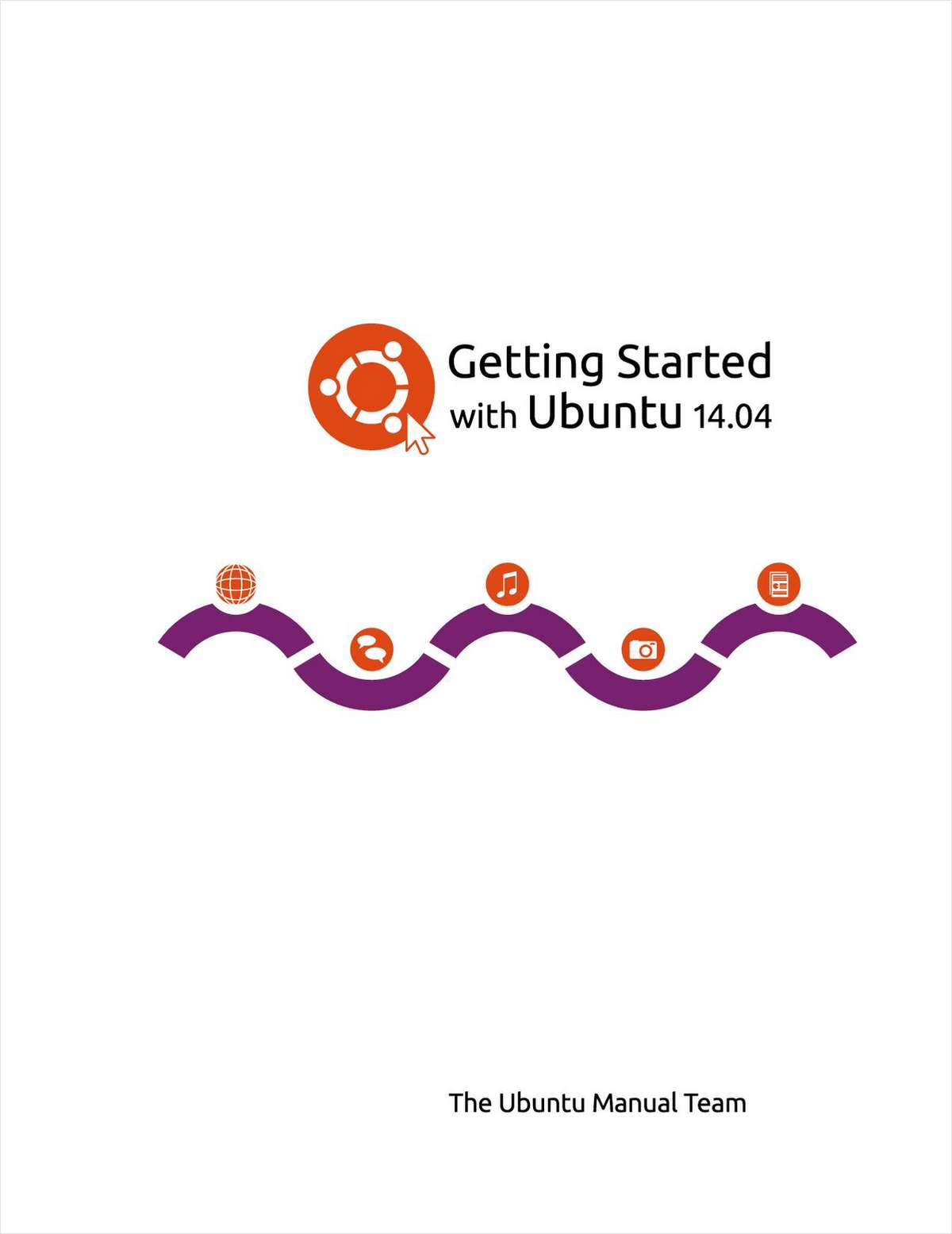













0 komentar:
Posting Komentar